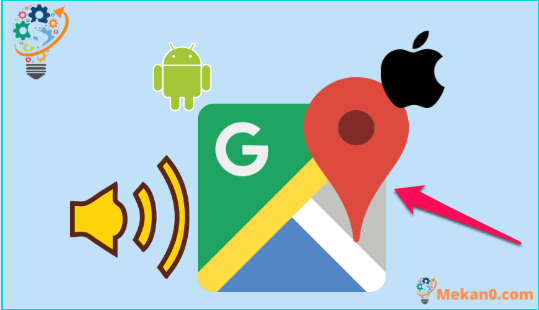Pehea e hoʻololi ai i ka leo hoʻokele ma Google Maps ma Android a me iPhone
ʻO Google Maps ka mea hoʻokele maikaʻi loa no nā kelepona Android a me iOS, a ua loaʻa paha iā ʻoe ma kāu kelepona Android.
He polokalamu hoʻokele maikaʻi loa ia e hāʻawi i nā mea hoʻohana i nā kuhikuhi lima ʻole, nā leka huakaʻi a me nā mea hou aku.
ʻO ka hiʻohiʻona hoihoi loa ʻo ia ka Google Maps e ʻae iā ʻoe e hoʻoponopono mālie i ka leo ma ka hoʻokele. _Hoʻonohonoho ʻia ka leo Google Maps i ka US English ma ke ʻano paʻamau, akā hiki iā ʻoe ke hoʻololi iā ia e kūpono i kāu makemake. _ _
ʻO ka hopena, ma kēia pou, e hōʻike mākou iā ʻoe pehea e hoʻololi ai i ka leo Google Maps ma kāu kelepona Android i kēlā me kēia pae. __E nānā kāua.
1. ʻO ka mea mua, e hōʻano hou i ka polokalamu Google Maps no ka Android ma ka hale kūʻai Google Play .
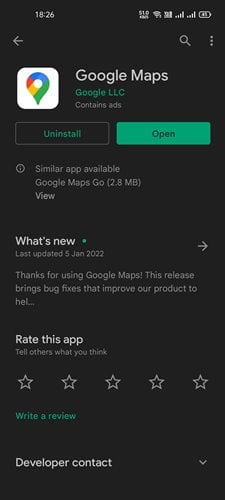
2. E kaomi i kāu kiʻi ʻaoʻao ma ka polokalamu Google Maps.
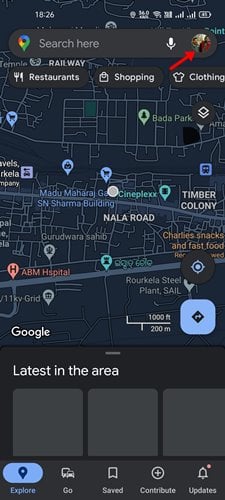
3. E hōʻike ʻia ka ʻaoʻao hoʻonohonoho. _E like me ka mea i hōʻike ʻia ma ke kiʻi ma lalo nei, koho i ke koho "Settings".
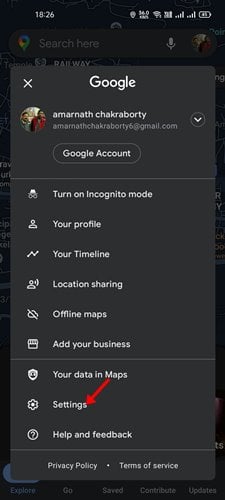
4. E kaomi i lalo i ke koho Navigation Settings ma lalo o ka Settings.
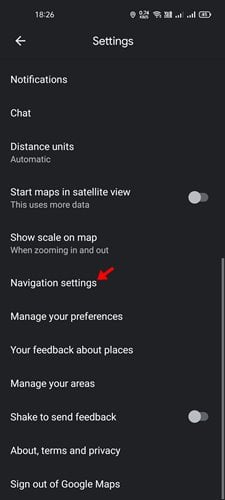
5. E koho i ke koho Audio mai ka papa kuhikuhi hoʻokele, e like me ka mea i hōʻike ʻia ma lalo nei.
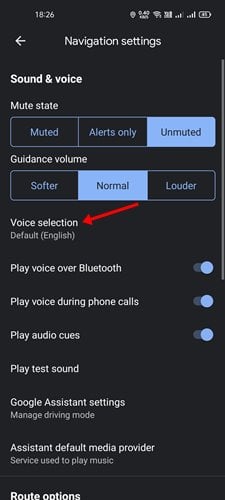
6. Hiki ke ʻike ʻia kahi papa inoa o nā leo hiki ke ʻike ʻia ma lalo o ke koho leo. _ _ Hoʻololi i ke kani hoʻokele ma Google Maps ma ke koho ʻana i kekahi o kēia mau koho.
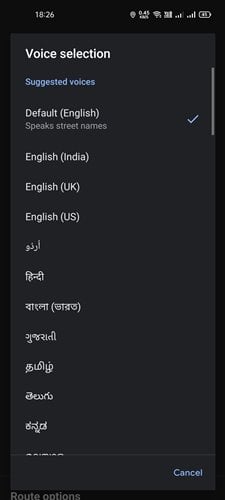
ʻO ia! ʻO ia kaʻu i hana ai. Ma ka Android, eia pehea e hoʻololi ai i ke kani hoʻokele Google Maps. _
Ma Google Maps no iPhone, ʻaʻohe koho e hoʻololi i ka leo hoʻokele. ʻO ka hopena, e hoʻololi i ka leo, pono ʻoe e hoʻololi i ka ʻōlelo o ka iPhone. _
Eia naʻe, e pili ana kēia mod i ke kani o kāu mau polokalamu iPhone a pau. Eia kekahi mau hana pololei e hana ai.
1. ʻO ka mua, e hele i kāu mau hoʻonohonoho iPhone a koho i ka "General" tab.
2. E koho i ka General > Language & Region mai ka papa inoa iho. _
3. E koho i ka iPhone 'ōlelo koho mai ka 'ōlelo a me ka papa inoa. _
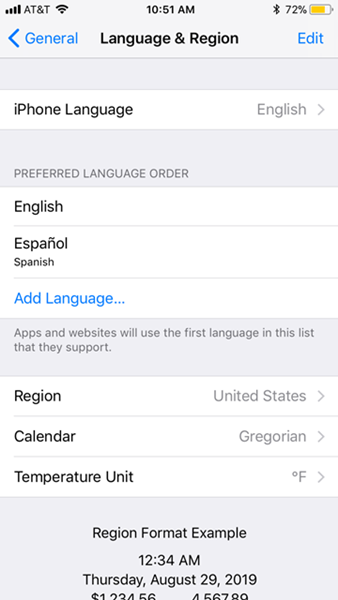
4. E koho i ka ʻōlelo āu e makemake ai e hoʻohana. E hoʻomaka hou i kāu iPhone a wehe iā Google Maps ma hope.
ʻO ia kēia! ʻO ia kaʻu i hana ai. E hōʻano hou ʻia ka polokalamu Google Maps no iPhone e hōʻike i ka ʻōlelo leo hou.
Hiki iā ʻoe ke hoʻololi i ka leo paʻamau o ka Google Assistant, e like me kāu e hana ai me Google Maps. Manaʻolana ua loaʻa iā ʻoe kēia ʻatikala he mea pono! E ʻoluʻolu e hoʻolaha i kāu mau hoaaloha. Inā he mau nīnau kāu, e ʻoluʻolu e waiho iā lākou ma ka māhele manaʻo ma lalo nei.